

回収トナー容器がいっぱいになると、操作パネル上側のダッシュボードとオペレーター警告灯でお知らせします。アイコンの色は回収トナー容器の状態を示します。(プリンターステータスについて)
 |
回収トナー容器に十分な空き容量があります。 |
 |
回収トナー容器の空き容量が少なくなっています。 |
 |
回収トナー容器がいっぱいです。 |
回収トナー容器の現在のステータスは、操作パネルで確認できます。位置:。
回収トナー容器をすぐに交換しなくても、しばらくは印刷できます。ただし、そのまま印刷しつづけると、エラーが発生して印刷できなくなります。回収トナー容器は、印刷モジュール内にセットされています。
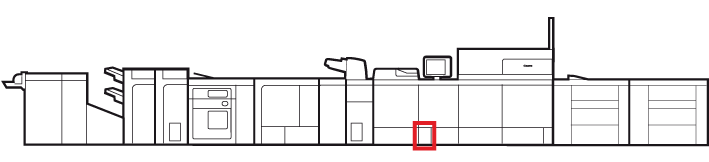 回収トナー容器の位置
回収トナー容器の位置回収トナー容器は火中に投じないでください。トナーに引火して、やけどや火災の原因になります。
トナー容器は火気のある場所に保管しないでください。トナーに引火して、やけどや火災の原因になります。
トナーが衣服や手に付着したときは、直ちに水で洗い流してください。温水で洗うとトナーが定着し、汚れが取れなくなることがあります。
トナーがこぼれた場合は、湿った柔らかい布でこぼれたトナーを拭き取ってください。トナー粉塵を吸い込まないようにしてください。静電気によるトナーの粉塵爆発を避けるため掃除機は使用しないでください。
トナーを飲んだときは、直ちに医師に相談してください。
トナーが衣服や手に付着したときは、直ちに水で洗い流してください。温水で洗うとトナーが定着し、汚れが取れなくなることがあります。
Canon回収トナー容器についての詳細は、消耗品を参照してください。
回収トナーはサービス担当者が回収します。
回収トナーは再利用できません。新しいトナーと混ぜないでください。
回収トナー容器は必ず本製品専用のものを使ってください。
回収トナー容器の交換は、回収トナー容器交換のメッセージが表示されてから行ってください。
回収トナー容器を挿入するときは、奥まで押し込んでください。
回収トナー容器の交換で中断したジョブは、交換後自動的に再開します。
|
操作 |
||
|---|---|---|
|
1 |
回収トナー容器が含まれたトレイを止まる位置まで引き出します。 |
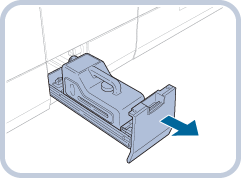
|
|
2 |
回収トナー容器のキャップを装着します。 |

|
|
3 |
回収トナー容器を取り外します。 回収トナー容器を取り外すときは、回収トナー容器を傾けないようにしてください。 回収トナーがこぼれ、手や衣服に付着する原因になります。 |
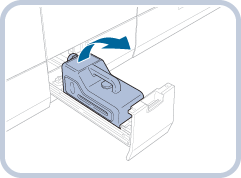
|
|
4 |
新しい回収トナー容器をセットします。 |
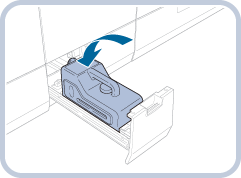
|
|
5 |
トレイを「カチッ」と音がするまでゆっくりと本体に押し込みます。 トレイを閉じる場合は、すき間に指をはさまないように注意してください。 けがの原因になることがあります。 |
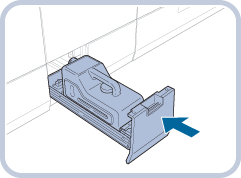
|